 Inserción de truses curvos
Inserción de truses curvos
|
Modo |
Herramienta |
Espacio de trabajo: Conjunto de herramientas |
|
Consulte los modos en el tema La herramienta Inserción de símbolo. |
Trus curvo
|
Design Suite: Detalles constructivos Spotlight: Rigging |
Puede insertar y configurar truses curvos con la herramienta Trus curvo. Los truses curvos funcionan como objetos de montaje por lo que luminarias y otras cargas se pueden adjuntar directamente al trus. Los truses curvos son compatibles con la rotación completa tridimensional y los puede usar para crear vistas esquemáticas.
Los parámetros de trus curvo se ilustran mediante el siguiente diagrama.
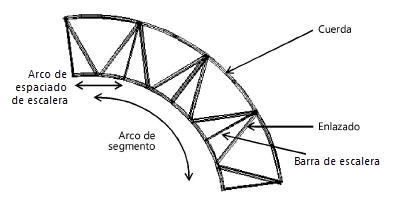
Pasos para agregar truses curvos al trazado de luz:
Pulse la herramienta y los modos.
Haga clic para definir el punto de inserción del trus. Haga clic nuevamente para definir la rotación del trus curvo.
Se abre un cuadro de diálogo de propiedades la primera vez que use la herramienta en un archivo. Defina los parámetros predeterminados. Luego puede editar estos parámetros en la paleta Información del objeto.
Los truses son objetos híbridos bidimensionales y tridimensionales. Los truses complejos pueden aumentar el tiempo necesario para el renderizado tridimensional del modelo.
Pulse aquí para mostrar u ocultar los parámetros.Pulse aquí para mostrar u ocultar los parámetros.
|
Parámetro |
Descripción |
|
Ángulo de rotación |
Rota el trus por el eje x; el trus rota por el punto de inserción. |
|
Ángulo de suspensión |
Rota el trus por el eje y; el trus rota por el punto de inserción. Al ajustar este ángulo, objetos de carga adjuntados podrían aparecer como superpuestos en vista superior/plano. |
|
Giro |
Rota el trus por el eje z; el trus rota por el punto de inserción. |
|
Nombre de posición |
Escriba un nombre para identificarlo y para confeccionar informes. Si usa el trus como posición de suspensión, el nombre ocupará automáticamente el campo Posición de cualquiera de los objetos de carga conectados. |
|
Índice |
Úselo para especificar el identificador único del trus que se combinará con el nombre para identificarlo y para confeccionar informes. |
|
Diámetro |
Especifica el diámetro del trus según lo medido por el diámetro de extremo a extremo del estándar de la industria. |
|
Arco total |
Indica el ángulo total cubierto por el trus en grados. |
|
Arco de segmento |
Especifica el intervalo en grados para dividir el trus en secciones de componentes. |
|
Sección transversal |
Muestra la sección transversal asociada para estructuras Braceworks. |
|
Sección transversal de trus |
Muestra el número de ID único de sección transversal cuando una sección transversal ha sido asociada con el trus según lo descrito en Cómo especificar los datos de sección transversal. Información de sección transversal es necesaria para cálculos válidos; los cálculos no pueden ser completados si no hay una sección transversal identificada. |
|
Conexión |
Seleccionar el tipo de conexión de la lista. |
|
Perfil |
Seleccionar el perfil de trus de la lista. |
|
Altura/Ancho |
Muestra los valores de ancho y altura de trus. |
|
Perfil de cuerda |
Seleccionar tubería de cuerda cuadrada o redonda. |
|
Ancho de cuerda |
Especifica el diámetro de cuerdas redondas o el ancho de cuerdas cuadradas. |
|
Arco de espaciado de escalera |
Especifica el intervalo de las barras de varal en grados. |
|
Perfil de escalera |
Seleccionar tubería de barra de varal cuadrada o redonda. |
|
Diámetro de barra de escalera superior/lateral |
Especifica el diámetro de la tubería de barra de varal lateral y superior. Introducir 0 (cero) para no dibujar barra de varal. |
|
Perfil de enlazado |
Seleccionar tubería de enlazado cuadrada o redonda. |
|
Diámetro de enlazado lateral/superior |
Especifica el diámetro de la tubería de enlazado lateral y superior. Introducir 0 (cero) para no dibujar enlazado. |
|
Peso distribuido |
Especifica el peso total del trus a lo largo de la longitud del trus. |
|
Mostrar detalle en 3D |
El parámetro renderiza el trus con mayor detalle en modo tridimensional. |
|
Resaltar |
Muestra divisiones de trus de tamaño impar en rojo. |
|
Mensaje |
Proporciona información acerca de la colocación de truses e indica una colocación correcta. |
|
Escogar sistema de truses |
Selecciona el trus activo y cualquier otro elemento estructural conectado en el sistema. |
|
Convertir en posición de suspensión |
Selecciona el sistema completo, incluyendo el trus y los objetos de montaje conectados, para su conversión en una o más posiciones de suspensión. Cualquier carga adjuntada es asociada con las posiciones de suspensión creadas; ver Creación de objetos de posición de suspensión. |
Si el segmento final de un trus es más corto que la longitud del intervalo definido, aparece en rojo si escoge Resaltar.
